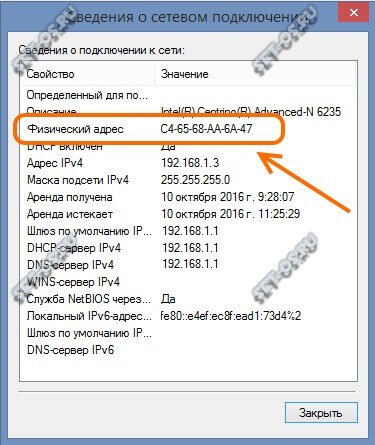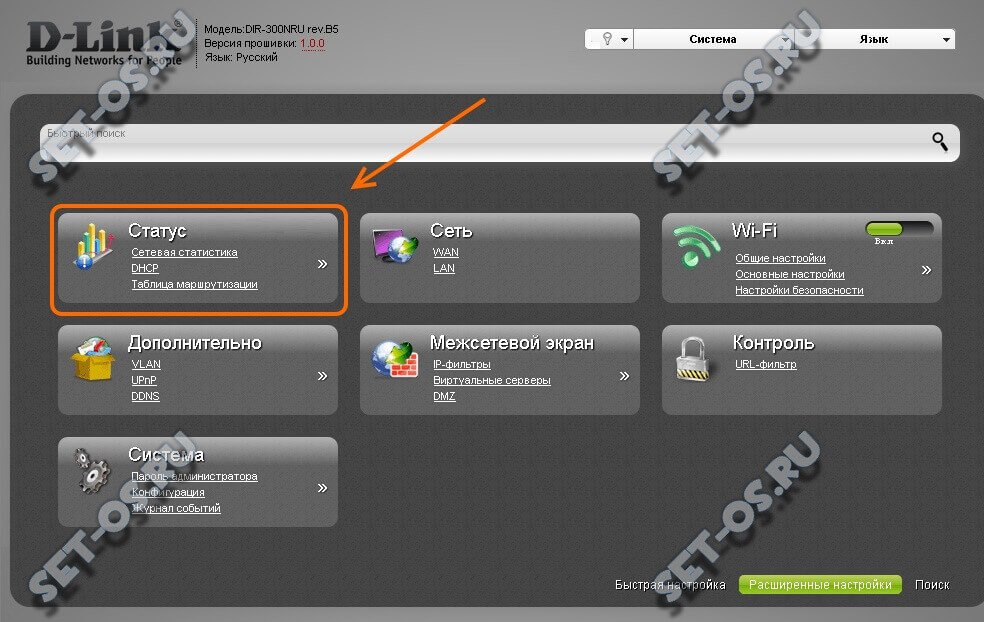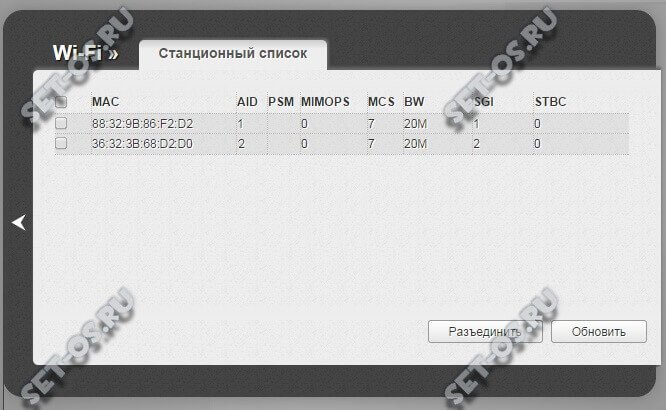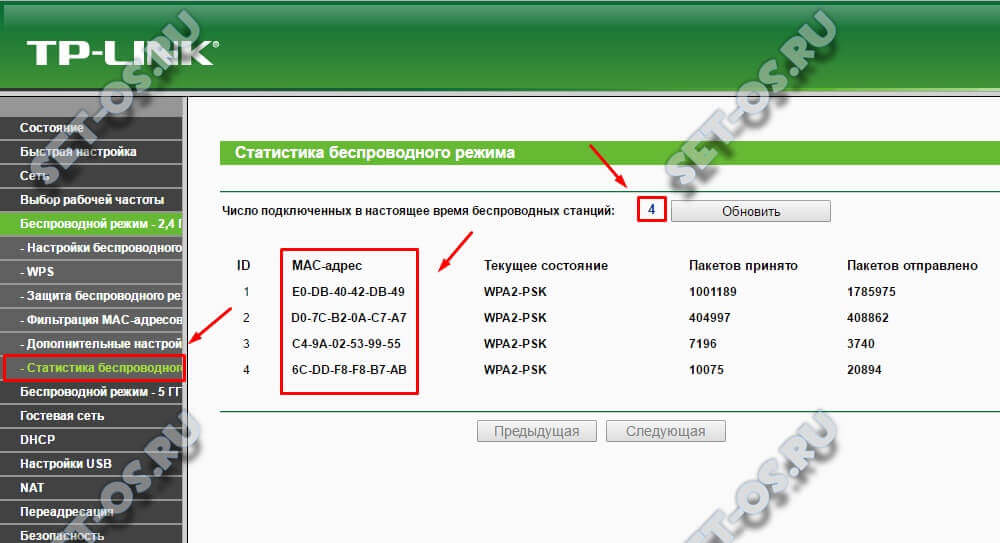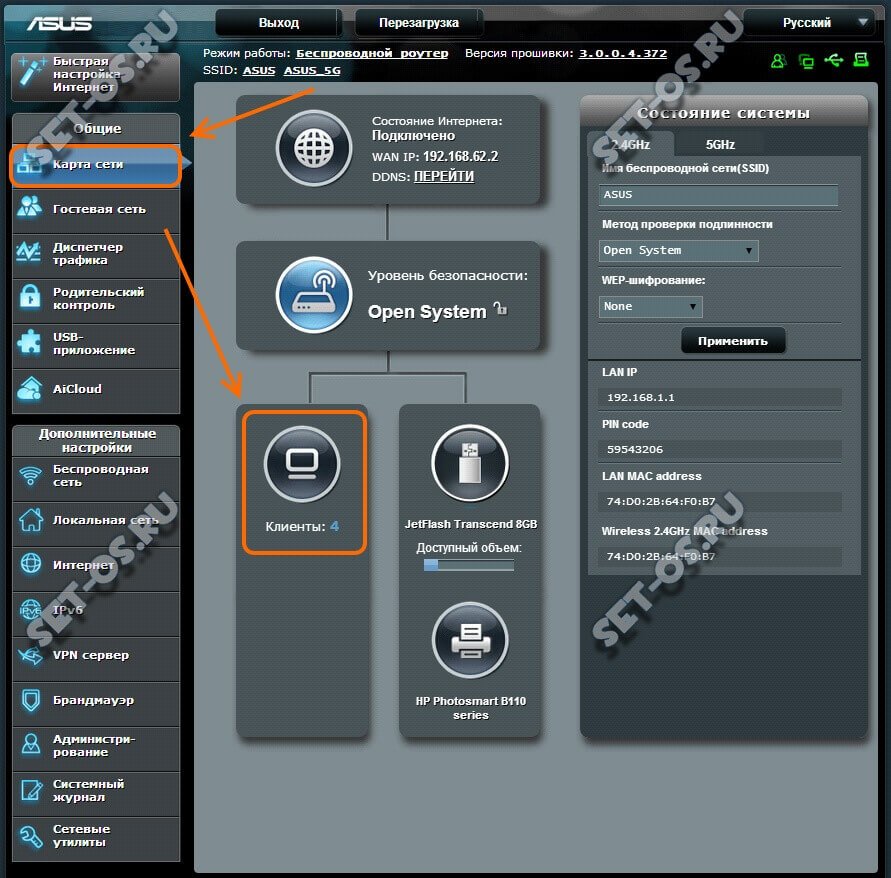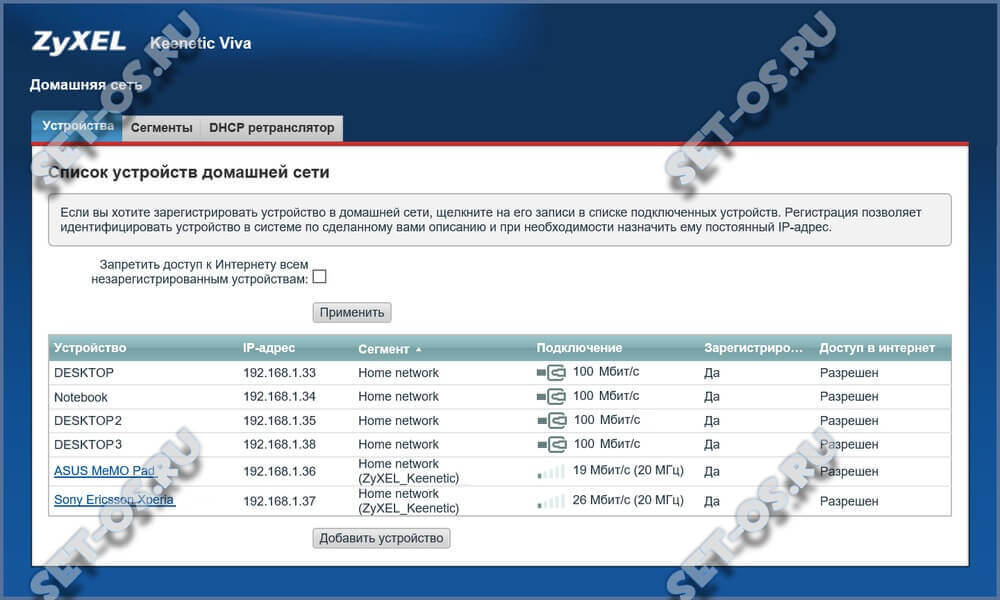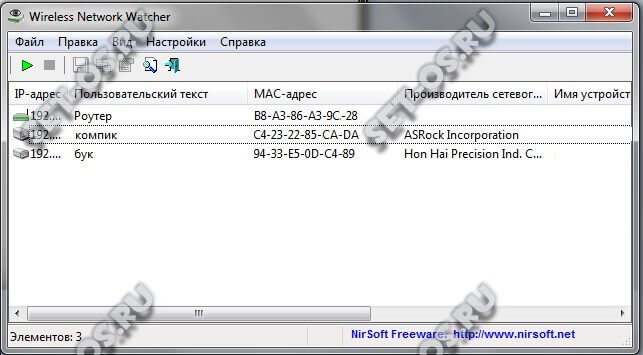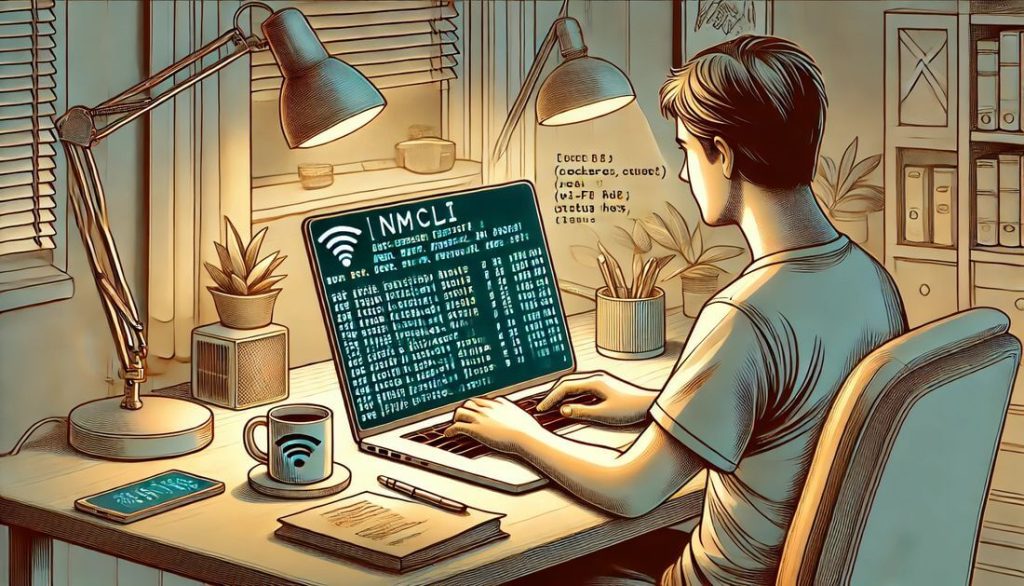Сейчас, когда кабельный Интернет есть практически в каждой второй квартире, а в каждой третьей установлен WiFi-роутер, вопрос о безопасность домашней беспроводной сети встаёт особо остро. Малолетние доморощенные хакеры начитавшись различных гайдов на тему как взломать вай-фай штурмуют соседские сети в поисках халявы и развлечений.
Если маршрутизатор настроен правильно, то их попытки заранее обречены на неудачу.
Но проблема в том, что не всегда безопасность настроена на должном уровне. Многие пользователи вообще об этом даже не задумываются, считая что ничего страшного тут нет и если кто-то воспользуется их доступом в Интернет, то ничего страшного не случится. А зря… Злоумышленник может сделать абсолютно что угодно. Например, перехватив данные увести аккаунты социальных сетей, фотографии с Вашего компьютера или платёжные данные карты.
Чтобы этого избежать нужно:
— Во-первых обязательно включить шифрование по стандарту WPA2-PSK + AES
— Во-вторых, отключить функцию WPS
— В третьих, контролировать клиентов беспроводной сети.
Если с первыми двумя пунктами особых вопросов возникнуть не должно, то вот с тем, как узнать кто подключен к сети WiFi роутера у многих могут появится сложности. Я хочу поподробнее на этом остановиться.
Для начала надо посмотреть все свои устройства, которые в данные момент используют Вай-Фай для выхода в Интернет. У каждого из них есть свой аппаратный идентификатор — MAC-адрес. Посмотреть его можно в сведениях о беспроводной сетевой карте, а именно — в строке «Физический адрес».
На планшете или смартфоне то же самое можно сделать через параметры сетевого адаптера. Не забудьте про телевизоры SMART TV, медиа-плееры и игровые приставки. Далее, надо выписать все свои МАКи в отдельный список — он нам ещё обязательно пригодится.
Теперь нужно открыть веб-интерфейс маршрутизатора. В качестве примера давайте рассмотрим 4 самых популярных марки сетевых устройств доступа.
Содержание
1. D-Link
Давайте рассмотрим самую популярную модель — DIR-300. Для других моделей последовательность действий будет идентичным из-за того, пользовательский интерфейс микропрограммы идентичен. Чтобы посмотреть клиентов Вай-Фай на роутере Д-Линк, надо в веб-интерфейсе найти раздел «Статус»:
Там будет подраздел «Станционный список», в котором будет отображена вот такая таблица:
В ней отображён список устройств, подключенных к роутеру D-Link по WiFi. Из всей информации нам полезен только столбец «MAC», в котором перечислены аппаратные идентификаторы клиентов. Сверьте его со своим списком. Отличающиеся МАКи скорее всего и есть посторонние подключившиеся пользователи.
2. TP-Link
Чтобы посмотреть кто подключен к роутеру TP-Link, необходимо открыть раздел «Беспроводной режим» и найти там пункт «Статистика»:
Здесь будет показано число активных клиентов и список их MAC-адресов. Здесь же отображается их сетевая статистика по принятым и переданным пакетам.
3. ASUS
На маршрутизаторах ASUS увидеть кто подключен к моему WiFi можно прямо из раздела «Карта сети»:
Там будет значок «Клиенты». Кликнув мышью на него, Вы в правой части окна увидите вот такой список:
В нём отображены имена устройств и их IP. Чтобы посмотреть подробную информацию о каждом из них — просто кликните по нужной строчке.
4. Zyxel
Интернет-центры Zyxel Keenetic предоставляют, пожалуй, наиболее полную информацию о всех подключенных клиентах — как проводных, так и беспроводных. Чтобы посмотреть кто подключен к роутеру, надо открыть раздел «Домашняя сеть»:
На вкладке «Устройства» будет выведена таблица, в которой будут показаны хостнеймы, Ай-Пи и способ подключения — кабель или WiFi. Здесь же можно включить ограничение доступа, с помощью которого можно запретить доступ к домашней сети всем незарегистрированным в ней устройствам.
Альтернативный способ узнать сколько устройств подключено к WiFi
Есть и ещё один вариант? позволяющий без проблем посмотреть кто подключен к моему роутеру. Он вообще не требует доступа к настройкам точки доступа. Достаточно всего лишь установить одну единственную программу — Wireless Network Watcher. Она бесплатная, не требует установки в систему и скачать её в Интернете не проблема, так что ссылку выкладывать не буду.
Как Вы видите, утилита выводит список всех подключенных устройств и можно без проблем узнать сколько компьютеров, планшетов и телефонов подключено к Вай-Фаю. По результатам работы можно сохранить отчёт в формате HTML, XML, CSV или как обычный текстовый файлик.